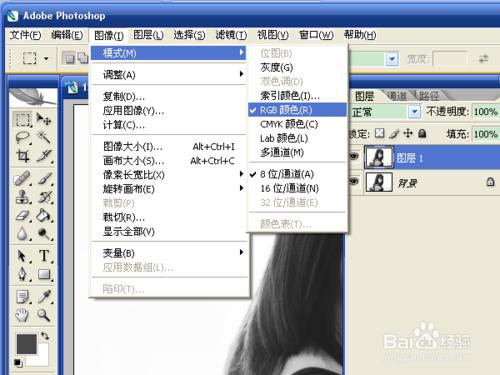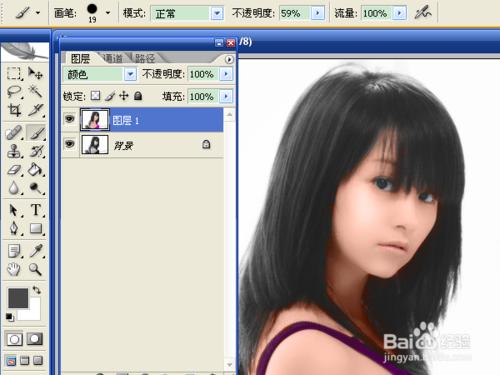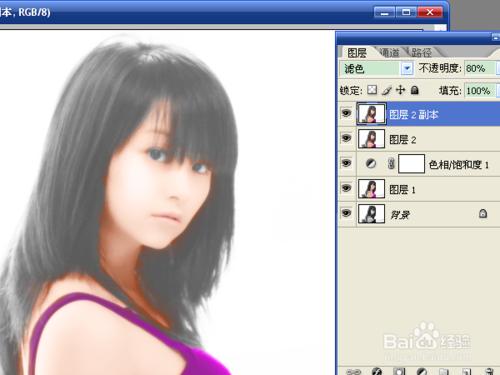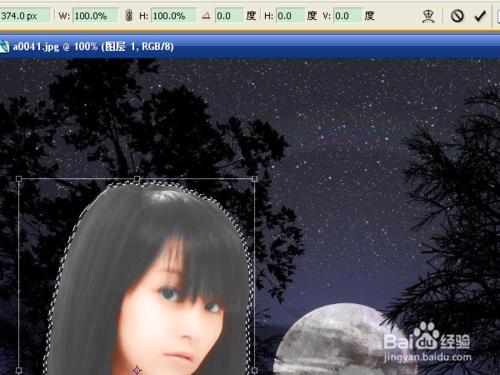在photostop中還可以將黑白圖片變成彩色,在修復老照片中會經常用到。用吸管工具選擇顏色,再用畫筆進行塗抹,調節飽和度,增加模糊效果,用曲線增加亮度。不是很複雜,只需要一點耐心。
工具/原料
photostop cs2 9.0
方法/步驟
打開素材,按ctrl+j複製背景,創建圖層1。選擇“圖像”→“模式”,查看素材的顏色是不是“rgb顏色”,不是就轉換成rgb顏色。
選擇“吸管工具”,打開彩色人物素材,吸取人物臉上的顏色。
回到最初的素材窗口,將圖層1的混合模式設置為顏色。選擇“畫筆工具”,降低不透明度,數值根據需要進行調節。
在人物皮膚上進行塗抹上色。在“色板窗口”中選擇一種顏色,用畫筆為衣服上色。眼睛和嘴巴也這樣進行處理。眼睛也可以用“橡皮擦工具”處理。細節部分要使用“縮放工具”,將圖片放大來處理。
在“圖層窗口”下方的選項中,點擊“創建新的填充或調整圖層”選項,選擇“色相/飽和度”,飽和度設置為20,明度為10。增加皮膚的美化效果。
按ctrl+shfit+alt+e蓋印可見圖層,創建了圖層2。按ctrl+j複製,創建圖層2副本,將混合模式設置為“濾色”,不透明度為80。選擇“濾鏡”→“模糊”→“高斯模糊”,數值為1,確定。
按ctrl+e向下合併,按ctrl+m調出曲線選項,針對圖像進行調節,亮一些或暗一些。
選擇“魔棒工具”,在空白處點擊,選擇“選擇”→“反向”,按ctrl+c複製。新建圖層,按ctrl+v粘貼,將其它圖層前面的可視性去掉,使用“橡皮擦工具”和“套索工具”,將多餘部分清除。
新建圖層,選擇“油漆桶工具”,從“色板窗口”中選擇一種顏色進行填充,作為背景。在圖層4上按住鼠標左鍵,將圖層4拖到圖層3的下面。簡單背景的製作完成。
按住ctrl鍵,點擊圖層3的縮略圖,載入人物選區,複製。打開背景素材,粘貼。如果比例相差太多,按ctrl+t進行自由變換,調節工具欄中的兩個百分比,點擊對號圖標進行變換。
用畫筆工具和橡皮擦工具對圖片進行處理,選擇4像素羽化。選擇“濾鏡”→“銳化”→“銳化邊緣”。選擇“選擇”→“修改”→“邊界”。選擇“濾鏡”→“模糊”→“動感模糊”。數值可以用默認或自己設定。
使用各種功能,讓圖片與背景更好的結合。保存文件,製作完成。